Crie questionários usando diferentes tipos de perguntas. Crie questionários que selecionem aleatoriamente perguntas de um conjunto de perguntas ou que embaralhem a ordem das perguntas.
Requisitos
Os seguintes itens são necessários para usar a ferramenta Questionário:
- Para ver e usar a ferramenta Questionários, você deve ter as permissões de Questionários necessárias aplicadas à sua função. Essas permissões só podem ser acessadas pelo administrador da organização.
- Para adicionar a ferramenta Questionários à barra de navegação do curso, você deve ter as permissões da Barra de navegação necessárias aplicadas à sua função. Para obter mais informações sobre como adicionar uma ferramenta ou link à barra de navegação do curso, consulte o tópico Personalizar a barra de navegação do curso.

|
Importante: você também pode localizar as ferramentas de curso disponíveis navegando até Administração do curso a partir da barra de navegação. Se não conseguir encontrar a ferramenta Questionários na instância do Brightspace, entre em contato com o administrador da organização para obter as permissões necessárias.
|
Tour visual da ferramenta Questionários
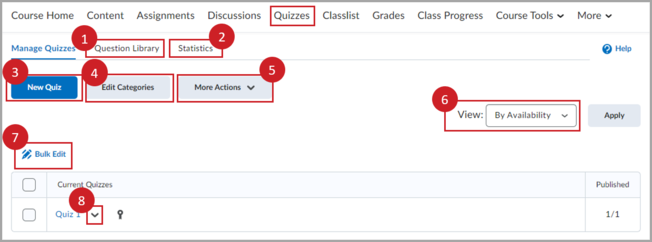
Figura: visão geral da interface da ferramenta Questionários.
A página da ferramenta Questionários fornece as seguintes opções:
- Clique na guia Biblioteca de perguntas para criar novas perguntas do questionário ou adicionar perguntas existentes.
- Clique na guia Estatísticas para revisar as estatísticas de nota do questionário e do usuário.
- Crie um Novo questionário.
- Edite ou crie novas categorias de questionário para ajudar a organizar os questionários.
- Clique em Mais ações para:
- Adicionar um objeto de aprendizagem
- Reorganizar questionários.
- Tornar os questionários visíveis para os usuários.
- Ocultar questionários dos usuários.
- Excluir e restaurar questionários.
- Exibir questionários por disponibilidade ou categoria atribuída.
- Selecione vários questionários e clique em Editar em lote para configurar vários questionários.
- Clique na seta para aplicar mais ações a um questionário.
Vídeo: Experiência Novo questionário